- „Chrome“ nuotolinis darbalaukis neveikia? Yra keli greiti ir paprasti būdai, kaip išspręsti šią problemą.
- Jei kyla problemų dėl „Chrome“ nuotolinio darbalaukio, visada galite pereiti prie kitos nuotolinio valdymo programinės įrangos.
- Nemažai vartotojų pranešė, kad spręsdami nuotolinio darbalaukio problemas, pakeitė registrą.
- Jei paleidus „Chrome“ nuotolinį darbalaukį užstringa, galbūt jūsų diegimas yra sugadintas ir jį reikia taisyti.

- Bankinio lygio šifravimas ir visiškas privatumas
- Kelių platformų palaikymas visoms pagrindinėms operacinėms sistemoms
- Greitas ir intuityvus failų perdavimas
- Mažas pralaidumo suvartojimas ir greitas ping atsakymas
- Didelis kadrų dažnis palengvina trikčių šalinimą
- Gaukite „Anydesk“
„Chrome“ nuotolinis darbalaukis leidžia saugiai pasiekti kompiuterį iš telefono, planšetinio kompiuterio ar kito kompiuterio. Be to, keli „Chrome“ nuotolinio darbalaukio vartotojai pranešė, kad programa neveikia.
Neveikianti „Chrome“ nuotolinio darbalaukio problema gali kilti dėl „Chrome“ ar nuotolinio darbalaukio programos trikties, PIN funkcijos ar net leidimo problemų.
Panašu, kad išjungus PIN funkciją ir iš naujo įdiegus „Chrome“ bei Nuotolinio darbalaukio programą problema išspręsta daugeliui.
Šiame straipsnyje išvardijome kelis trikčių šalinimo veiksmus, kurie padės išspręsti neveikiančią „Chrome“ nuotolinio darbalaukio problemą.
Greitas patarimas:
„Google Chrome“ nėra vienintelė žiniatinklio naršyklė, turinti nuotolinio darbalaukio galimybes, todėl užuot bandžiusi ištaisyti „Chrome“, taip pat gali pereiti į kitą naršyklę, pvz., „Opera“.
Naršyklėje yra skelbimų blokatorius, stebėjimo blokatorius ir net visavertis VPN. Be to, tai labai galima pritaikyti naudojant plėtinius, jie taip pat gali padėti paversti „Operainto“ nuotolinio darbalaukio tvarkyklę.

Opera
Itin greita interneto naršyklė, kurią galima pritaikyti norint tapti nuotolinio darbalaukio valdytoju. Gaukite tai dabar, nes ji yra visiškai nemokama!
Ką daryti, jei neveikia „Chrome“ nuotolinis darbalaukis?
1. Išjunkite PIN funkciją
- Paspauskite „Windows“ raktas + R ir įeik regedit. Paspauskite Enter arba spustelėkite Gerai.

- Eikite į šį raktą:
HKEY_LOCAL_MACHINE \ SOFTWARE \ Policy
- Dešiniuoju pelės mygtuku spustelėkite mygtuką Politikos ir pasirinkite Nauja tada pasirinkite Raktas.

- Įveskite „Google“ kaip naujo rakto pavadinimas.
- Eikite į naujai sukurtą „Google“ Raktas.
- Dešiniuoju pelės mygtuku spustelėkite „Google“ klavišą, pasirinkite Naujas, ir pasirinkite Raktas.
- Įveskite „Chrome“ kaip naujo rakto pavadinimas.
- Eikite į „Chrome“ ką tik sukurtą raktą.
- Dešiniuoju pelės mygtuku spustelėkite tuščią vietą dešinėje srityje ir pasirinkite Nauja ir pasirinkite DWORD (32 bitų) vertė.

- Nustatykite DWOD pavadinimą į „RemoteAccessHostAllowClientPairing“. Dukart spustelėkite naujai sukurtą DWORD.
- Keisti Vertės duomenys į 1 ir spustelėkite Gerai.

Naudodami „Chrome“ darbalaukio programą galite prisijungti prie kompiuterio naudodami kitus įrenginius naudodami PIN kodą.
Tačiau pranešama, kad ši funkcija kelia ryšio problemų. Išjungus funkciją ir pašalinus įrenginius problema išspręsta daugeliui vartotojų.
Patikrinkite, ar nėra leidimo problemų
- Kiekvieną kartą, kai įdiegiate programą, kuri gali pakeisti jūsų sistemą arba perkelti failą, „Windows“ paragins suteikti leidimą programai.
- Įsitikinkite, kad suteikėte programos leidimą. Jei praleidote leidimo langą, patikrinkite, ar užduočių juosta yra fone.
2. Pataisykite / įdiekite „Chrome“ nuotolinį darbalaukį
Norėdami sužinoti galimas klaidas, atlikite sistemos nuskaitymą

Atsisiųskite „Restoro“
Kompiuterio taisymo įrankis

Spustelėkite Paleiskite nuskaitymą rasti „Windows“ problemų.

Spustelėkite Taisyti viską išspręsti patentuotų technologijų problemas.
Paleiskite kompiuterio nuskaitymą naudodami „Restoro“ taisymo įrankį, kad rastumėte klaidų, sukeliančių saugumo problemas ir sulėtėjimą. Baigus nuskaityti, taisymo procesas sugadintus failus pakeis naujais „Windows“ failais ir komponentais.
Pataisykite „Chrome“ Nuotolinis darbalaukis įrankis
- Paspauskite „Windows“ raktas + R. Tipas kontrolės skydelis ir spustelėkite GERAI.

- Eiti į Programos ir funkcijos.

- Pasirinkite „Chrome“ nuotolinio darbalaukio priegloba iš įdiegtų programų sąrašo. Spustelėkite Remontas mygtuką.

- Spustelėkite Taip kai paragino UAC.
- Palaukite, kol taisymo įrankis išspręs visas su programa susijusias problemas.
- Pabandykite prisijungti naudodami programą ir patikrinkite, ar problema išspręsta.
Pašalinkite nuotolinio darbalaukio įrankį
- Paspauskite „Windows“ raktas + R atidaryti Bėk.
- Tipas appwiz.cpl ir spustelėkite GERAI.

- Pasirinkite „Chrome“ nuotolinis darbalaukis Šeimininkas. Spustelėkite Pašalinti.

- Spustelėkite Taip patvirtinti veiksmą.
- Pašalinę eikite į „Chrome“ nuotolinį darbalaukį ir iš naujo įdiekite programą.
Jei problema išlieka net pašalinus nuotolinio darbalaukio pagrindinį kompiuterį, iš naujo įdiekite „Google Chrome“.
Iš naujo įdiekite „Google Chrome“
- Įsitikinkite, kad „Chrome“ nuotolinis darbalaukis yra pašalintas.
- Tada paspauskite „Windows“ raktas ir tipas kontrolė.
- Spustelėkite KontrolėSkydelis.
- Spustelėkite Pašalinti programą.
- Pasirinkite „Google Chrome“ ir spustelėkite Pašalinti.

- Spustelėkite Taip patvirtinti veiksmą.
- Pašalinę iš naujo įdiekite „Google Chrome“.
- Be to, iš naujo įdiekite „Chrome“ Nuotolinio darbalaukio programa.
Įdiegę abi programas, naudokite Nuotolinio darbalaukio programą, kad patikrintumėte, ar ryšio problema išspręsta.
3. Naudokite patikimą nuotolinio valdymo programinę įrangą

Jei „Chrome“ nuotolinis darbalaukis neveikia tinkamai, turėtumėte apsvarstyti galimybę naudoti patikimesnę nuotolinio valdymo programinę įrangą, pvz., „AnyDesk“.
Programinė įranga siūlo nuostabų našumą ir naudoja mažiau pralaidumo nei bet kuri kita panaši programinė įranga. Žinoma, visas jūsų srautas yra užšifruotas naudojant TLS 1.2 ir RSA 2048 technologijas.
Kalbant apie prieinamumą, „AnyDesk“ yra beveik visose platformose, įskaitant „Windows“, „MacOS“, „Linux“, „Chrome OS“, „iOS“ ir „Android“.
⇒ Gaukite „AnyDesk“
Neveikianti „Chrome“ nuotolinio darbalaukio problema dažniausiai kyla dėl trikties „Chrome“ arba Nuotolinio darbalaukio programoje. Galite išspręsti problemą iš naujo įdiegę programas arba paprasčiausiai iš naujo nustatydami PIN funkciją.
Praneškite mums, kuri funkcija padėjo išspręsti problemą komentaruose.
 Vis dar kyla problemų?Ištaisykite juos naudodami šį įrankį:
Vis dar kyla problemų?Ištaisykite juos naudodami šį įrankį:
- Atsisiųskite šį kompiuterio taisymo įrankį įvertintas puikiai „TrustPilot.com“ (atsisiuntimas prasideda šiame puslapyje).
- Spustelėkite Paleiskite nuskaitymą rasti „Windows“ problemų, kurios gali sukelti kompiuterio problemų.
- Spustelėkite Taisyti viską išspręsti patentuotų technologijų problemas (Išskirtinė nuolaida mūsų skaitytojams).
„Restoro“ atsisiuntė 0 skaitytojų šį mėnesį.
Dažnai užduodami klausimai
„Chrome“ nuotolinis darbalaukis gali nebeveikti dėl trikties programoje ar „Chrome“ naršyklėje. Pabandykite išjungti PIN funkciją arba patikrinkite antivirusinę programinę įrangą išspręsti problemą.
Kad galėtumėte naudoti „Chrome“ nuotolinį darbalaukį, pagrindiniame kompiuteryje ir imtuve turi būti: „Google Chrome“ įdiegta naršyklė, kad paslauga veiktų.
Kai kurie iš populiari nuotolinio darbalaukio programinė įranga apima „Chrome“ nuotolinį darbalaukį, „Teamviewer“, „RemotePC“ ir „LogMeIn Pro“.
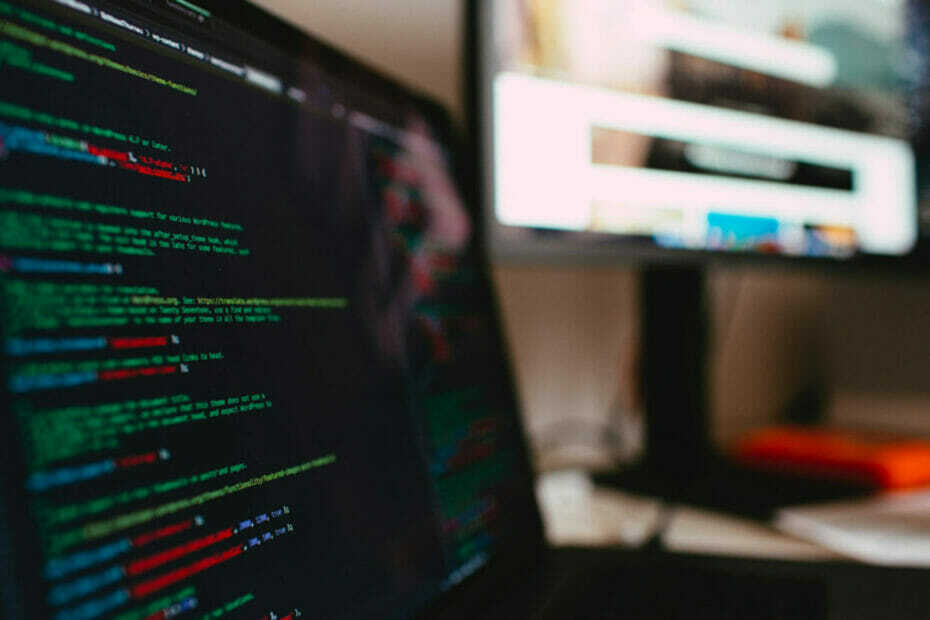
![NUSTATYTI: Neveikia „Chrome“ nuotolinio darbalaukio [visas vadovas]](/f/934c3488463a4472fc1ebe5f7d115aed.jpg?width=300&height=460)